إصلاح مشكلة عدم توفر بطاقة SIM على جهاز iPhone الخاص بك بسرعة باستخدام 4 طرق
"لماذا يظهر لي هاتفي رسالة تفيد بعدم وجود بطاقة SIM؟" عندما تقوم بإدخال بطاقة SIM في جهاز iPhone الخاص بك، قد تصاب بالصدمة عندما تجد أن جهاز iPhone الخاص بك يظهر رسالة تفيد بعدم وجود بطاقة SIM. لا يوجد شريحة متاحةهذه الحالة غريبة جدًا، فقد تكون بطاقة SIM متاحة في آخر مرة تضعها فيها في جهاز iPhone. فلماذا لا تعمل بطاقة SIM على جهاز iPhone؟ الأسباب مختلفة ويصعب تحديدها، ولكن لا تقلق؛ تجمع هذه المقالة أسباب حدوث مشكلة فشل بطاقة SIM في جهاز iPhone وكيفية إصلاحها بأربع طرق فعالة.
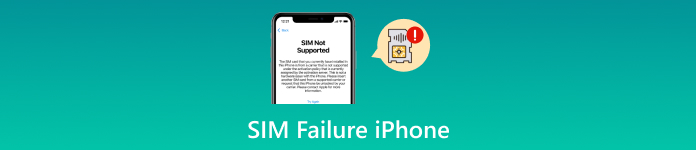
في هذه المقالة:
الجزء 1: أسباب فشل بطاقة SIM في iPhone
هناك ثلاثة أنواع من الأسباب التي قد تؤدي إلى عدم عمل بطاقة SIM على جهاز iPhone الخاص بك. يرجى التحقق منها قبل البدء في إصلاح فشل بطاقة SIM على جهاز iPhone.
1. المشاكل الجسدية
قد تتسبب بطاقة SIM التالفة أو فتحة بطاقة SIM المكسورة في جهاز iPhone في تعطل بطاقة SIM. يمكنك فحص بطاقة SIM أو الفتحة للتحقق من وجود أي تلف. إذا لم يكن الأمر كذلك، فقد تحتاج إلى الذهاب إلى متجر إصلاح أو أحد مراكز خدمة ما بعد البيع من Apple للحصول على المساعدة.

2. مشاكل البرمجيات
قد تتسبب مشكلات البرامج أو النظام أيضًا في عدم توفر بطاقة SIM على iPhone. بشكل ملموس، إنها مشكلة في نظام iOS الخاص بك. أثناء الاستخدام المزمن لجهاز iPhone الخاص بك، تتراكم مشكلات النظام المتعددة وتؤدي في النهاية إلى مشكلة فشل بطاقة SIM في iPhone.
3. مشاكل الشبكة
ربما يفشل مزود الشبكة لديك في دعم اتصال شبكة صالح بسبب مشكلات مفاجئة. إذا كان جهاز iPhone الخاص بك هاتفًا محمولًا مقفلاً من قبل شركة الاتصالات، فيمكنك أيضًا رؤية فشل بطاقة SIM لجهاز iPhone عند تغيير بطاقة SIM إلى بطاقة جديدة.
الجزء 2: 4 طرق لإصلاح سبب ظهور رسالة "لا يوجد بطاقة SIM" على هاتفي
إذا كان جهاز iPhone الخاص بك يعاني من مشكلة في البرنامج فقط، فيمكنك بسهولة حل مشكلة عدم توفر بطاقة SIM على جهاز iPhone الخاص بك. ولكن إذا كانت المشكلة تتعلق بشبكة بطاقة SIM أو الأجهزة، فستكون هناك حاجة إلى مساعدة لإصلاح فشل بطاقة SIM على جهاز iPhone.
1. أعد إدخال بطاقة SIM
يمكنك إعادة إدخال بطاقة SIM لاختبار ما إذا كانت هناك مشكلة في الأجهزة بجهاز iPhone أو بطاقة SIM. في بعض الأحيان، يمكن لهذه الطريقة إصلاح مشكلة عدم توفر بطاقة SIM. راقب المسافة البادئة في فتحة بطاقة SIM، والتي يمكن أن تساعدك في مطابقة بطاقة SIM والفتحة بشكل مثالي.
2. تحديث إصدار iOS
إذا كان هناك الكثير من أخطاء النظام على جهاز iPhone الخاص بك، فأنت بحاجة إلى مسحها على الفور، مما قد يؤدي إلى إصلاح فشل بطاقة SIM لجهاز iPhone عندما لا يتمكن جهازك من اكتشاف بطاقة SIM لفترة طويلة. يتطلب تحديث iOS اتصالاً بالشبكة. نظرًا لأن بطاقة SIM الخاصة بك غير متاحة، يمكنك الاتصال بشبكة WLAN أو مشاركة كلمة مرور Wi-Fi من جهاز iPhone آخر.
يجب عليك فتح إعدادات التطبيق وانقر على تحديث النظام الزر. بعد ذلك، يمكنك رؤية الإصدار الجديد من نظام iOS. يمكنك النقر على التنزيل والتثبيت زر لتحديث إصدار iOS الخاص بك. قد تعمل هذه الطريقة على إصلاح مشكلة فشل بطاقة SIM في iPhone.
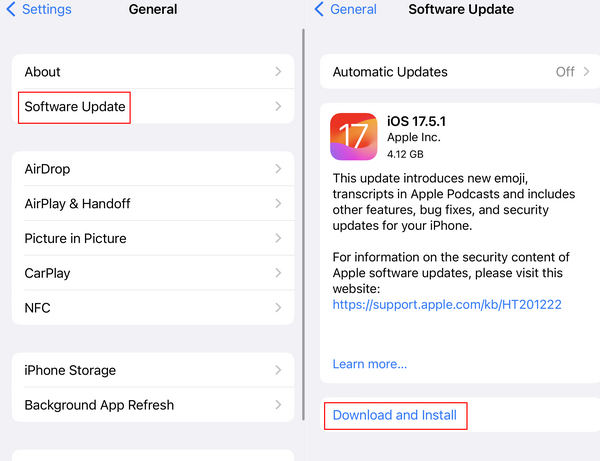
3. أرسل جهاز iPhone الخاص بك إلى مركز الإصلاح
عندما تنكسر بطاقة SIM أو تتلف فتحة بطاقة SIM، يمكنك فقط اللجوء إلى متجر إصلاح أو خدمة ما بعد البيع للحصول على المساعدة. بشكل عام، يمكن لمزود الشبكة الخاص بك مساعدتك في استبدال بطاقة SIM سليمة. لذلك، يمكن أن تكون طريقة مجانية لحل مشكلة عدم عمل بطاقة SIM.
4. اتصل بشركة الاتصالات الخاصة بك
يمكنك الاتصال بمزود الشبكة الخاص بك للاستفسار عما يحدث. إذا كان لدى مزود الشبكة الخاص بك مشكلات طارئة، فقد لا تعمل بطاقة SIM الخاصة بك. أيضًا، إذا كان جهاز iPhone الخاص بك مقفلاً ببطاقة SIM، فيجب عليك الدفع إلغاء قفل بطاقة SIM على جهاز iPhone الخاص بك.
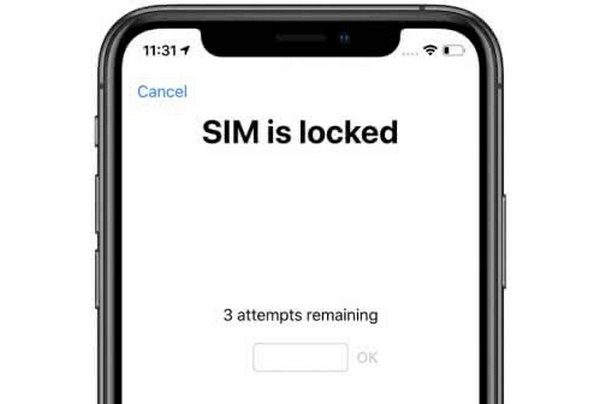
الجزء 3: عندما لا تتمكن من إلغاء قفل جهاز iPhone الخاص بك للوصول إلى الشبكة
لنفترض أنك لا تستطيع فتح جهاز iPhone الخاص بك بسبب، على سبيل المثال، شاشة مكسورة أو Face ID أو Touch ID غير صالح؛ فلن تتمكن من الوصول إلى الشبكة على جهاز iPhone الخاص بك. أيضًا، إذا لم تتمكن من فتح جهاز iPhone الخاص بك، فلن تتمكن من اختبار ما إذا كانت بطاقة SIM لا تزال لا تعمل على جهازك. في هذه الحالة، تحتاج إلى imyPass iPassGo لمساعدتك في إلغاء قفل الجهاز على الفور. علاوة على ذلك، يمكنك أيضًا إزالة Screen Time وMDM وApple ID غير المرغوب فيه بنقرة سريعة. بعد إصلاح مشكلة فشل بطاقة SIM في iPhone، يمكنك أيضًا إصلاح iPhone المقفل.

4،000،000+ التنزيلات
قم بتوصيل جهاز iPhone الخاص بك لفتح قفل الشاشة دون الحاجة إلى رمز المرور.
يدعم إزالة رمز المرور وTouch ID وFace ID.
قم بإلغاء قفل جهاز iPhone الخاص بك أثناء إعادة تعيينه إلى حالة محدثة.
دعم إزالة رموز المرور والقيود الأخرى على نظام التشغيل iOS.
تحميل imyPass iPassGo ثم قم بتشغيله. قم بتوصيل جهاز iPhone الخاص بك بالكمبيوتر وانقر فوق امسح رمز المرور انقر على الزر بداية زر في النافذة التالية.
سيعمل هذا البرنامج على اكتشاف المعلومات الموجودة على جهاز iPhone الخاص بك. انقر فوق بداية للتأكيد، مما يعني أيضًا أنك مصمم على إلغاء قفل جهاز iPhone الخاص بك.
سيقوم بتنزيل حزمة البرامج الثابتة لنظام iOS الخاص بك. عندما ينجح التنزيل، سيتم إلغاء قفل جهاز iPhone الخاص بك، ويمكنك إصلاح مشكلة عدم عمل بطاقة SIM.
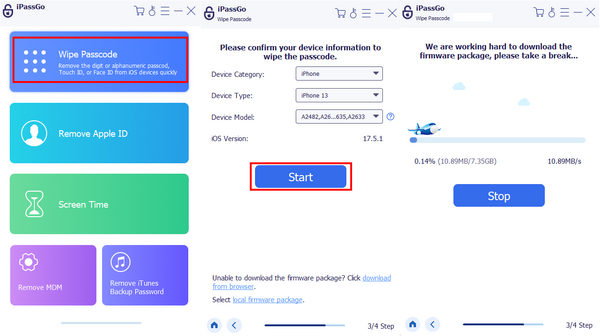
الأسئلة الشائعة.
-
هل يتسبب Screen Time في فشل شريحة SIM على iPhone؟
لا، لن يحدث ذلك. قد تحدث مشكلة عدم عمل بطاقة SIM فقط بسبب مشكلات في البرامج أو الأجهزة. لا يقيد وقت الشاشة استخدامك العادي إلا، ولكنه لن يؤثر على بطاقة SIM الخاصة بك.
-
هل يمكن لـ MDM أن يجعل بطاقة SIM الخاصة بي لا تعمل؟
لا، لا يمكن ذلك. يعد MDM طريقة آمنة لإضافة قيود إلى iPhone، لكنه لن يسبب مشكلة لبطاقة SIM الخاصة بك. لن تكون بطاقة SIM الخاصة بك صالحة بسبب MDM.
-
ما هي مدة عمر بطاقة SIM؟
يمكن لبطاقة SIM أن تظل تعمل لمدة 10 سنوات تقريبًا. ومع ذلك، فإن الأضرار المادية، مثل ارتفاع درجة الحرارة، والانحناء، والتآكل، وما إلى ذلك، قد تؤدي إلى مشكلة عدم عمل بطاقة SIM.
-
هل يمكنني استخدام iMessage عند فشل بطاقة SIM على جهاز iPhone الخاص بي؟
نعم، يمكنك ذلك. لا يتطلب iMessages بطاقة SIM، بل يتطلب فقط معرف Apple واتصالاً بالشبكة لإرسال الرسائل إلى معرف Apple آخر.
-
كيف يمكنني الاتصال بجهات الاتصال الخاصة بي عندما لا تعمل بطاقة SIM؟
يمكنك استخدام FaceTime للاتصال بجهة اتصال تستخدم أيضًا جهاز iPhone. ولكن إذا كانت جهة الاتصال الخاصة بك لا تستخدم جهاز iOS، فلن تتمكن من القيام بذلك.
استنتاج
عندما تواجه فشل شريحة SIM في iPhone المشكلة، يمكنك إصلاحها بأربع طرق مجربة. يمكنك تحديث نظام التشغيل iOS الخاص بك لإصلاح أخطاء النظام التي قد تسبب هذه المشكلة. يمكنك أيضًا إعادة تثبيت بطاقة SIM لوضعها جيدًا في فتحة بطاقة SIM. إذا كانت هناك مشكلات في الأجهزة، فيمكنك فقط إرسال جهاز iPhone الخاص بك للإصلاح. ومع ذلك، عندما يتم قفل جهاز iPhone الخاص بك ولا يمكن فتحه، يمكنك استخدام imyPass iPassGo لإزالة قفل الشاشة بسرعة. بعد ذلك، يمكنك إصلاح مشكلة عدم توفر بطاقة SIM على جهاز iPhone الخاص بك.
الحلول الساخنة
-
افتح نظام iOS
- مراجعة خدمات فتح iCloud المجانية
- تجاوز تفعيل iCloud باستخدام IMEI
- قم بإزالة Mosyle MDM من iPhone وiPad
- قم بإزالة support.apple.com/iphone/passcode
- مراجعة Checkra1n iCloud Bypass
- تجاوز رمز المرور لشاشة قفل iPhone
- كيفية عمل جيلبريك للايفون
- فتح الايفون بدون كمبيوتر
- تجاوز iPhone مقفل للمالك
- إعادة ضبط المصنع على iPhone بدون كلمة مرور معرف Apple
-
نصائح دائرة الرقابة الداخلية
-
فتح الروبوت
-
كلمة مرور Windows

